Apple iCloud: Stiahnite si predtým zakúpené položky do svojho zariadenia iOS, PC alebo Mac
Microsoft Os X I Tunes Jablko I Cloud / / March 18, 2020
Získanie predtým zakúpených aplikácií z iCloud nie je ničím novým. Túto funkciu predstavil Steve Jobs začiatkom tohto roka na iOS 4 na konferencii Apple Worldwide Developer Conference. Ako povedal Steve „Len to funguje“.
Napríklad, ak si kúpite aplikáciu alebo hudbu na vašom iPade, môžete si ju stiahnuť do iPhone, iPod touch, Mac alebo PC. Tu je návod.
Na svojom zariadení iOS spustite App Store. V dolnej časti obrazovky klepnite na Zakúpené.
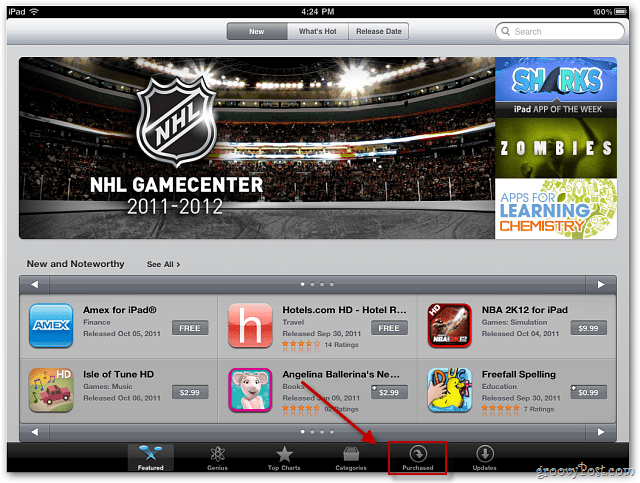
Zobrazí sa zoznam predtým zakúpených aplikácií. Klepnite na ikonu cloudu vedľa aplikácie, ktorú chcete stiahnuť do svojho zariadenia.
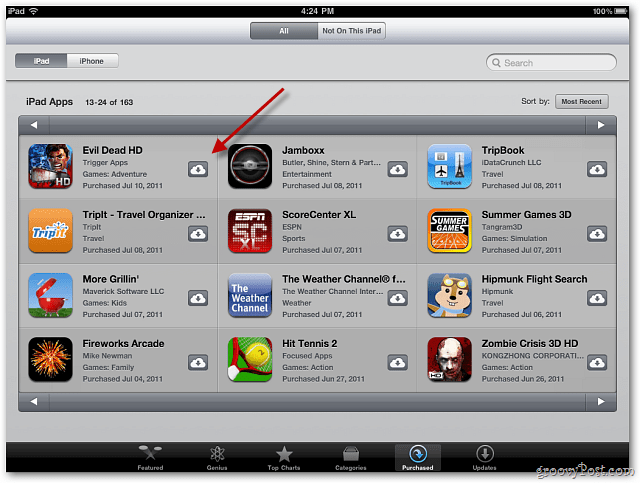
Potom sa vaše aplikácie stiahnu a nainštalujú. Nie sú potrebné káble!
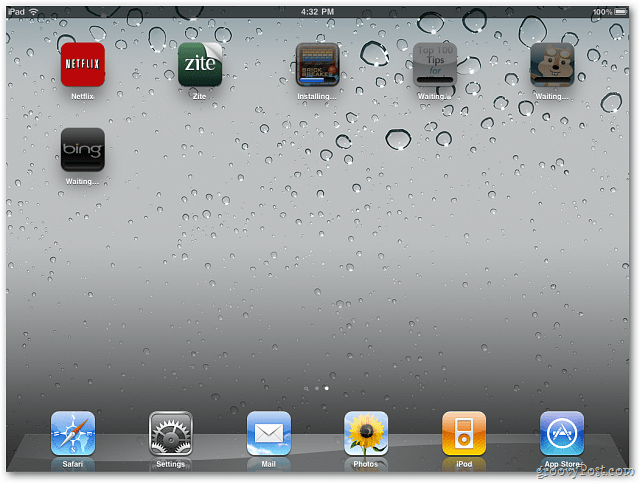
Ak chcete ľahko nájsť požadované aplikácie, usporiadajte ich podľa názvu aplikácie, dátumu zakúpenia alebo typu zariadenia.
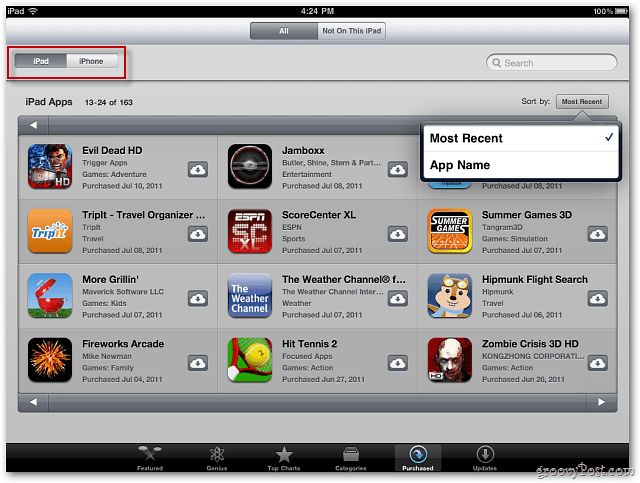
Ak hľadáte konkrétnu aplikáciu, jednoducho zadajte názov do poľa Hľadať.
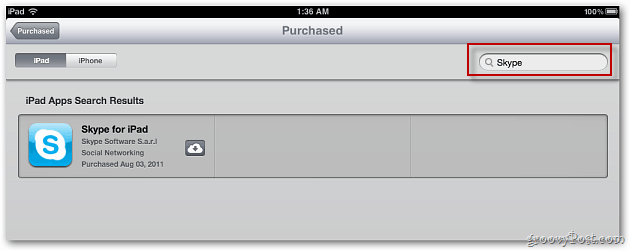
Ak si chcete stiahnuť hudbu, ktorú ste si už zakúpili, otvorte na svojom zariadení aplikáciu iTunes a klepnite na Zakúpené.
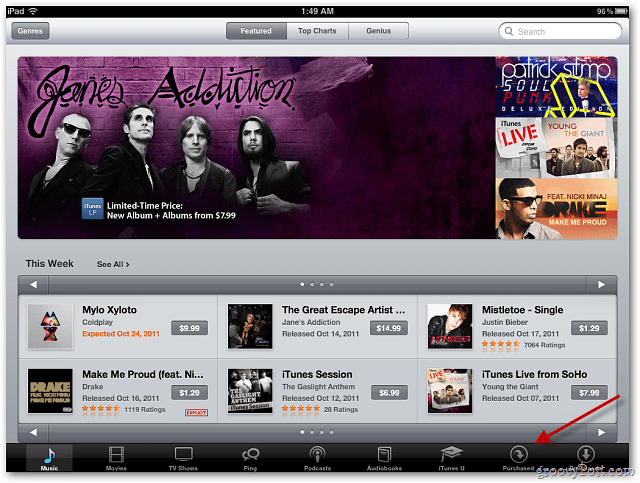
Rovnako ako v prípade aplikácií získate zoznam hudby, ktorú ste si v priebehu rokov zakúpili. Vlastne som bol prekvapený, keď som videl hudbu, na ktorú si nepamätám nákup.
Na ľavom paneli klepnite na skupinu alebo interpreta. Potom si stiahnite jednotlivé skladby, celé albumy alebo všetky skladby od interpreta.![sshot-2011-10-18- [3.9.03] sshot-2011-10-18- [3.9.03]](/f/8ab2dba80dd82dc73081a73cac0f2c1e.png)
Môžete si stiahnuť predtým zakúpené položky do všetkých svojich zariadení so systémom iOS.
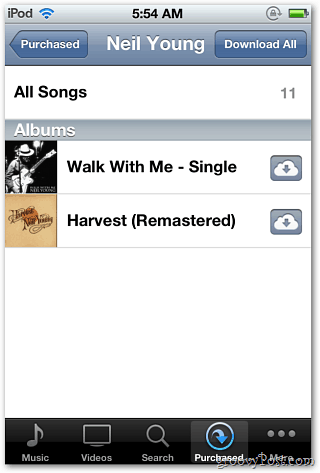
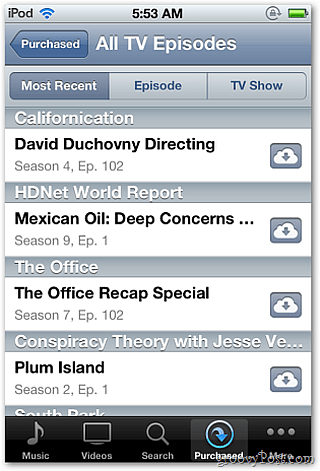
Môžete si ich tiež stiahnuť do Windows PC alebo Mac od iTunes.
Spustite iTunes na vašom PC alebo Mac a otvorte iTunes Store. Na pravom paneli v časti Rýchle odkazy kliknite na Zakúpené.
![sshot-2011-10-18- [51-06-6] sshot-2011-10-18- [51-06-6]](/f/04efaf771a75056fba6336f9d7898233.png)
Teraz si budete môcť stiahnuť všetku svoju predtým zakúpenú hudbu, video, aplikácie a knihy.
S hudbou si môžete stiahnuť jednotlivé skladby, celé albumy alebo celú kolekciu.
![sshot-2011-10-18- [06-27-50] sshot-2011-10-18- [06-27-50]](/f/4cd8e699719852fab5e97225db6f974e.png)
Môžete tiež nastaviť iTunes, aby automaticky sťahoval položky, ktoré si kúpite z iPadu, iPhone alebo iPod touch. Otvorte iTunes Preferences a potom kliknite na ikonu Store.
Skontrolujte, ktoré položky chcete, aby sa iTunes automaticky stiahli, a kliknite na OK.
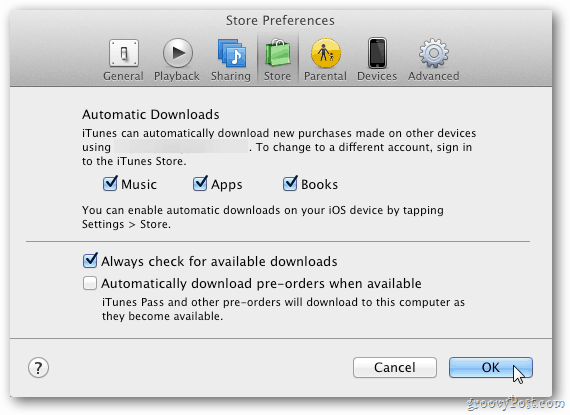
Nezabudnite tiež povoliť automatické sťahovanie na vašom zariadení so systémom iOS. Ísť do Nastavenia >> Uložiť a zapnite položky, ktoré chcete automaticky stiahnuť.
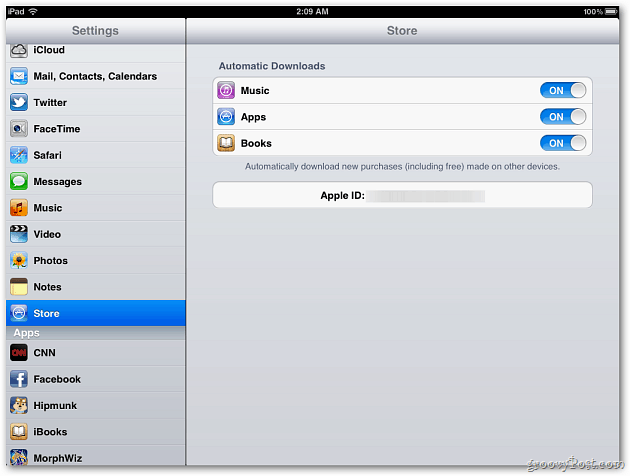
Nie sú to len položky, za ktoré platíte. Bude tiež synchronizovať bezplatný obsah, ktorý si stiahnete. Úžasný rys naozaj!



